在日常使用电脑的过程中,我们经常会遇到视频无法播放的问题。这可能是由于视频格式不兼容、播放器设置错误、系统缺少解码器、硬件故障等多种原因导致的。当遇到这种情况时,我们应该如何排查和解决呢?本文将从多个角度分析可能的原因,并提供有效的解决方案。

一、检查视频文件是否损坏
首先,需要确认视频文件本身是否损坏。可以尝试用不同的播放器打开该视频,或者在其他设备(如手机、平板)上播放。如果视频在其他设备上可以正常播放,那问题可能出在电脑上。如果视频无法在任何设备上播放,说明文件可能已经损坏,这时可以尝试重新下载或从其他来源获取同样的视频文件。
二、更换视频播放器
不同的视频播放器支持的格式有所不同,某些播放器可能不支持特定格式的视频文件。如果当前使用的播放器无法播放视频,可以下载并安装其他播放器试试。
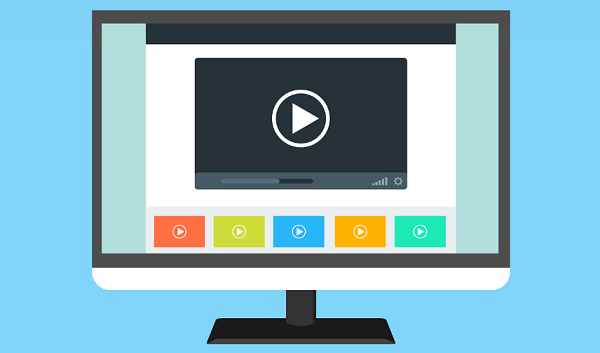
三、安装或更新解码器
如果播放器无法解码视频文件,就需要安装相应的解码器。例如,某些视频使用了H.265(HEVC)编码,但你的系统可能缺少该解码器,导致无法播放。
四、更新显卡驱动
显卡驱动问题也可能导致视频无法播放,尤其是高清或4K视频。如果显卡驱动过旧或不兼容,可能会导致画面卡顿甚至无法播放。可以打开“驱动人生”并按以下步骤更新显卡驱动:

1. 打开驱动人生,点击“立即扫描”,软件会自动检测电脑驱动是否缺失或需要更新。

2. 找到显卡驱动,点击“升级驱动”按钮,软件将自动为你下载并安装最新的驱动程序。
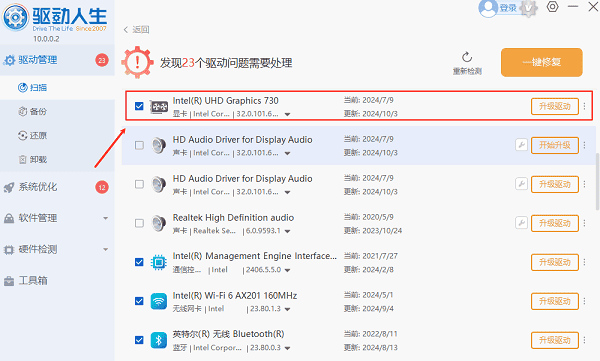
五、检查系统是否缺少必要组件
某些视频格式依赖特定的系统组件,例如Windows Media Player或DirectX。如果缺少这些组件,可能会导致视频无法播放。可以尝试以下操作:
1. 确保Windows Media Feature Pack已安装(部分Windows 10/11版本默认不包含)
2. 运行DirectX 诊断工具(按下 Win + R,输入 dxdiag 回车)检查DirectX版本是否过旧
如果DirectX版本较旧,可以从“星空运行库修复大师”下载最新的DirectX版本并安装。

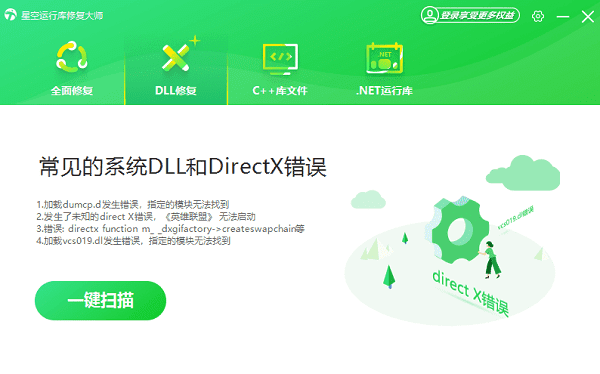
六、关闭硬件加速
部分视频播放器启用了硬件加速,但如果显卡不兼容,可能会导致视频无法正常播放。可以尝试关闭硬件加速来解决问题。以VLC播放器为例:
1. 打开VLC播放器,进入“工具” → “首选项”
2. 在“输入/编解码器”选项卡中找到“硬件加速解码”
3. 将其设置为“禁用”并保存更改
4. 重新启动VLC播放器并尝试播放视频
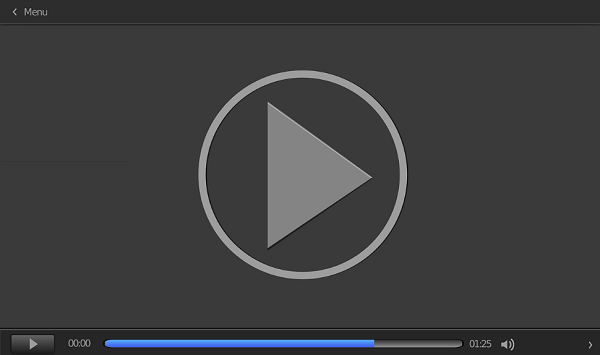
七、使用在线视频播放时的解决方案
如果是在浏览器中播放在线视频时遇到问题,例如YouTube、Bilibili等网站无法播放,可以尝试以下方法:
1. 检查网络连接,确保网络畅通
2. 清除浏览器缓存(进入浏览器设置,找到“清除浏览数据”选项)
3. 更新浏览器,确保使用最新版本的Chrome、Firefox或Edge
4. 禁用浏览器插件,某些扩展可能会导致视频无法加载
以上就是电脑视频无法播放的解决方法,希望对你有帮助。如果遇到网卡、显卡、蓝牙、声卡等驱动的相关问题都可以下载“驱动人生”进行检测修复,同时它还支持驱动下载、驱动安装、驱动备份等等,可以灵活的安装驱动。


